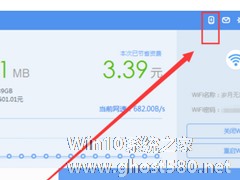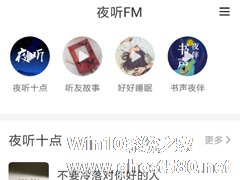-
wifi共享大师如何设置定时关闭电脑?wifi共享大师设置定时关闭电脑的方法步骤
- 时间:2024-04-19 08:03:34
大家好,今天Win10系统之家小编给大家分享「wifi共享大师如何设置定时关闭电脑?wifi共享大师设置定时关闭电脑的方法步骤」的知识,如果能碰巧解决你现在面临的问题,记得收藏本站或分享给你的好友们哟~,现在开始吧!
wifi共享大师如何设置定时关闭电脑?最近有小伙伴在问WiFi共享大师要如何设置定时关机,今天小编就带给大家WiFi共享大师设置定时关闭电脑的方法步骤,让我们一起来看看吧。
方法/步骤
1、首先在电脑上打开WiFi共享大师这款软件。然后在主界面单击左下角的

2、然后在弹出的窗口,我们可以选择【1小时后关机】选项。如下图所示。
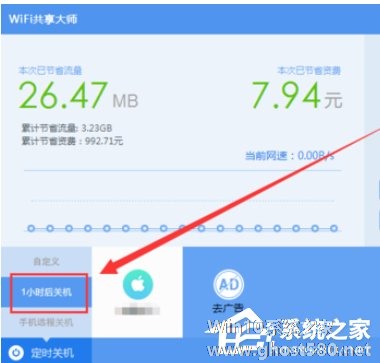
3、若是感觉一小时的时间太短或者太长,我们可以单击【自定义】选项。如下图所示。
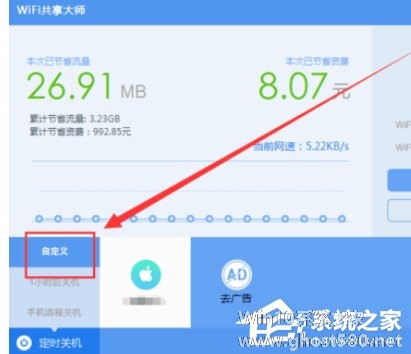
4、然后在打开的窗口,设置需要关闭电脑的时间,再单击【确定】按钮,如下图所示。
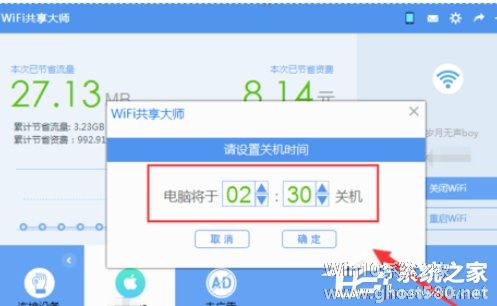
5、这样在主界面下方,就会显示具体多长时间后电脑将会关机了,如果需要取消定时关机,单击【取消】按钮即可。如下图所示。
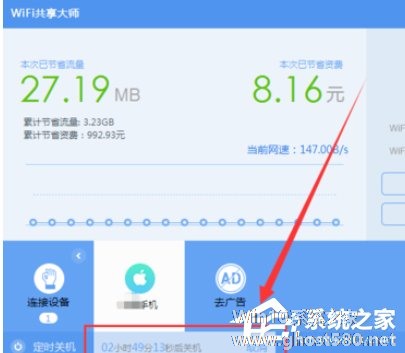
6、如果我们要立即关闭电脑,但是又不懒得下床去关电脑,那么我们可以使用手机来控制电脑。单击【手机远程关机】按钮,如下图所示。
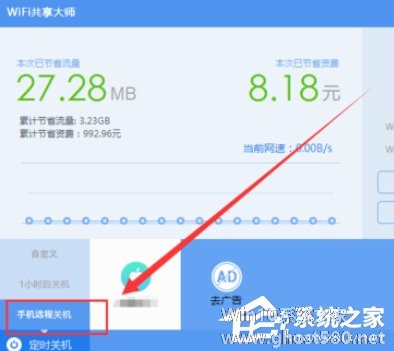
7、这里有一个前提就是要在手机上下载安装WiFi共享大师客户端,才可以实现手机远程关机。如下图所示。
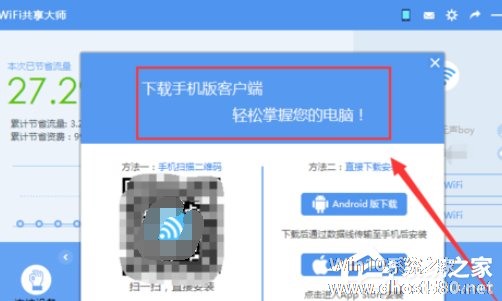
以上就是WiFi共享大师设置定时关闭电脑的方法步骤啦,大家都学会了吗?还想了解更多的软件教程请关注系统之家。
以上就是关于「wifi共享大师如何设置定时关闭电脑?wifi共享大师设置定时关闭电脑的方法步骤」的全部内容,本文讲解到这里啦,希望对大家有所帮助。如果你还想了解更多这方面的信息,记得收藏关注本站~
『此*文为Win10系统之家文♂章,转载请注明出处!』
相关文章
-

wifi共享大师如何设置定时关闭电脑?wifi共享大师设置定时关闭电脑的方法步骤
wifi共享大师如何设置定时关闭电脑?最近有小伙伴在问WiFi共享大师要如何设置定时关机,今天小编就带给大家WiFi共享大师设置定时关闭电脑的方法步骤,让我们一起来看看吧。
方法/步骤
1、首先在电脑上打开WiFi共享大师这款软件。然后在主界面单击左下角的
2、然后在弹出的窗口,我们可以选择【1小时后关机】选项。如下图所示。
3、若是感... -
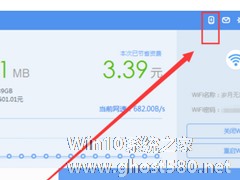
WiFi共享大师如何实现手机远程控制电脑?WiFi共享大师实现手机远程控制电脑的操作步骤
WiFi共享大师如何实现手机远程控制电脑?最近有很多小伙伴在问WIFI共享大师要怎样才能实现手机远程控制电脑,今天小编就带给大家WIFI共享大师让手机控制电脑的具体操作步骤。
方法/步骤
1、我们需要先下载WiFi共享大师
2、打开运行这款软件。在主界面单击【手机控制】按钮。如下图所示。
3、然后在弹出的窗口,用手机进行扫描二维码。如下... -

360随身wifi如何设置定时关机?360随身wifi设置定时关机的方法
360随身wifi如何设置定时关机?360随身wifi是360推出的一款无线路由器,360随身wifi可以很好的保证wifi安全,用户们不用花费流量,就可以使用wifi,那么在360随身wifi中要如何设置定时关机呢,下面就给大家分享具体步骤。
1.首先我们的打开360随身WiFi。
2.然后我们将鼠标放在任务栏的360随身WiFi处右击,就会出现一个菜单选择... -
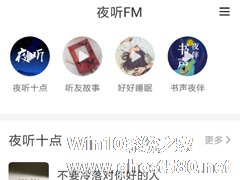
夜听FM如何设置定时关闭?夜听FM一款非常好用的电台软件,在晚上睡觉前收听节目,可以设置一个定时关闭,时间到了就会自动关闭,那么你知道我们该怎么设置定时关闭呢?下面就给大家分享夜听FM设置定时关闭的方法。
夜听FM设置定时关闭的方法:
1、若是想要设置“定时关闭”的功能,大家就得先进入夜听FM首页,从中搜索找到自己想听的节目,点击进入播放界面。
2...